В системе предусмотрена возможность импортировать описание позиций из файла. Для этого необходимо нажать кнопку «Импорт из файла»  , после чего откроется страница для выбора дальнейших действий.
, после чего откроется страница для выбора дальнейших действий.
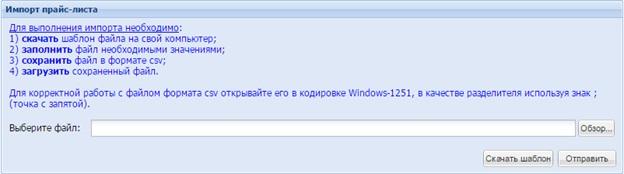
Для скачивания шаблона (формы, по которой необходимо создать описание позиций) необходимо нажать кнопку «Скачать шаблон».
Необходимо сохранить шаблон файла на свой компьютер и открыть его в кодировке Windows-1251 (простой текстовый файл), используя в качестве разделителя столбцов знак «;». Затем в скачанном файле необходимо заполнить требуемую информацию для выполнения операции импорта.
В таблице в файле для загрузки необходимо заполнить следующие поля (знаком* помечены обязательные поля для заполнения):
- Наименование* – собственное наименование позиции поставщика как простое текстовое поле (запрещено использовать служебный символ «;», так как он используется при загрузке в качестве разделителя столбцов). Например: Шнур оптический SM, 9/125, LC/UPC-SC/UPC, simplex, 15м. Или: Ваза хозяйственно-бытового назначения.
- Внутренний код поставщика – код, под которым позиция числится во внутреннем учете поставщика, текстовое поле. Например: 1234567. Или: 1С1253.
- Цена с НДС (руб.)* – цена за единицу позиции с учетом НДС (необходимо вводить цену в формате: «4000.50». При обработке данного поля неверными значениями могут являться следующие: «4(пробел)000,50», «4000,50 руб.», «4000,50»;), числовое поле. Например: 1000. Или: 19.58.
- Ставка НДС, %*– ставка налога на добавленную стоимость на данную позицию, в % (формат для ввода значении строго числовой – «18». При обработке данного поля неверными значениями могут являться, например, «18%», числовое поле. Например, 10.
- Количество – заявленное количество единиц позиции в наличии у поставщика (информационное поле поставщика), числовое поле. Например, 100.
- Технические характеристики* – информационное поле для обработки позиции, в котором необходимо указать характеристики позиции (запрещено использовать служебный символ «;»), текстовое поле. Например, ГОСТ 25543-88.
- Минимальная партия – минимальное количество единиц позиции, доступное для продажи, числовое поле. Например, 100.
- URL изображения – ссылка в сети Интернет для доступа к URL (абсолютный адрес) изображения позиции, отображаемого в карточке продукта, текстовое поле. Например, http://joxi.ru/eAO05gyS4PGzXr.
Заполненный шаблон необходимо сохранить, не меняя формат файла. Для загрузки заполненного файла в систему требуется нажать кнопку «Обзор»  и указать в диалоговом окне выбора файлов путь к загружаемому файлу, после этого нажать кнопку.
и указать в диалоговом окне выбора файлов путь к загружаемому файлу, после этого нажать кнопку.
«Отправить»  .
.
После выполнения указанных выше действий появляется сообщение о результатах импорта позиций.

Позиции, которые система импортировала из файла, должны отобразиться во вкладке «Обработка позиций для прайс-листа».

Для отправки позиций на обработку сотрудникам ОП КИМ необходимо отметить нужные строки «галочкой» в левом столбце таблицы и нажать кнопку «Отправить на обработку» . Если ни одной позиции не выбрано, система отправит на обработку все новые позиции.
. Если ни одной позиции не выбрано, система отправит на обработку все новые позиции.








